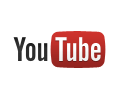検索結果:ユーティリティ ini おすすめMOD順search
- ☆ [ユーティリティ] Fallout 4 Configuration Tool - By Bilago Download ID:102 Author:Bilago 2024-05-18 10:31 Version:2.0.6.40542
-
RATE: ★=101 G=24 TAG: [ini] [Tool]

Fallout 4 Configuration Tool - By Bilago
iniファイル編集ツール。
ダウンロードしたFallout4ConfigTool.exeを実行する事で以下の設定を簡単に行なえます。
起動後、各項目にマウスを乗せると英文説明がポップします。
v1.0.8.1750
・Tweaksタブ
FOV設定 - 一人称/三人称 別々に設定可能
Autosave - オートセーブの間隔
Difficulty - 難易度の設定
Vsync Lock - フレームレート固定のON/OFF ※ONを推奨、ゲームが不安定になるため
Enable Console - コンソールの許可ON/OFF
Always Active - 他のウインドウがアクティブになったらFallout 4 を停止するON
Enable Mod Folders - iniのsResourceDataDirsFinalの許可 ※基本ON/OFF
Disable Gore - ゴア表現のON/OFF
Enable Scanlines - Pip-Boyとターミナルのスキャン線のON/OFF
Enable Plugins - ランチャーでespをアクティベートできるかのON/OFF
Show Compass - コンパスのON/OFF
All NPC's Killable - 不死属性NPCのキルON/OFF
Enable Intoro Video - イントロムービーのON/OFF
Mouse Acceleration - マウス加速のON/OFF
Mouse Sensitivity - マウス感度の微調整
Gamepad Heading - ゲームパッドの感度
Enable Gamepad - ゲームパッドサポートのON/OFF
Resoluton - 解像度の微調整など
・Performanceタブ
High CPI Priority - CPU優先のON/OFF
Enable God Rays - GodraysのON/OFF
Enable DOF - DoFのON/OFF
Enable Bokeh - BokehのON/OFF
iNumHWThreads - CPUコア数の設定
Particles/Grids/MipMap/Grass 設定
Enable Shadow - 影のON/OFF 解像度や描写距離(Draw distance)も変更可
・UIタブ
Pipboy Colors - Pip-BoyのUIカラーRGB設定
Pipboy Size - Pip-Boyのサイズ設定
HUD Colors - HUDのUIカラーRGB設定
HUD Safezone - HUDのセーフゾーン設定
VATS Colors - V.A.T.S.のUIカラーRGB設定 パワーアーマー時の設定も有り
・Settingsタブ
Ini Location - iniのあるフォルダ階層指定
Game Location - Fallout4.exeがあるフォルダ階層指定
Set INI to Readonly after saving - ini保存後、読み取り専用へ変更 ON/OFF
Close When Pressing Play Game - ゲームを起動した時にツールを閉じるかのON/OFF
※iniファイルをバックアップ後に実行する事をオススメします。
C:\Users\ユーザーネーム\Documents\My Games\Fallout4 以下にある
Fallout4.ini
Fallout4Custom.ini
Fallout4Prefs.ini
Program Files (x86)\Steam\steamapps\common\Fallout 4\Fallout4 以下にある
Fallout4Prefs.ini
■類似の高機能ツール
https://www.nexusmods.com/site/mods/631
使用方法はBethINIを参考にFallout4 Nexus, Bilago. 18 May 2024. Fallout 4 Configuration Tool - By Bilago. 11 Nov 2015 <https://www.nexusmods.com/fallout4/mods/102>.[コメントを読む(111)] [コメントを書く] -
スポンサーリンク
-
スポンサーリンク
- ☆ [ユーティリティ] BethINI Download ID:67 Author:DoubleYou 2022-05-01 06:49 Version:3.6.1
-
RATE: ★=44 G=1 TAG: [ini] [Tool] [ユーティリティ] [パフォーマンス]

BethINI
作者は総合INIツールとしてBethini Pieを開発中です。
https://www.nexusmods.com/site/mods/631
STEPフォーラム https://stepmodifications.org/forum/t…
----------------------------------------
グラフィックやパフォーマンス向上のためにiniファイルの最適化を補助するツールです。
Fallout4、Fallout3、Fallout New Vegas、Oblivion、Skyrim、Skyrim Special Editionをサポートしています。
作者さんはSTEPにてSkyrimのiniファイル研究し、このツールを作成されたそうです。
STEP Wiki https://stepmodifications.org/wiki/Sk…
STEPフォーラム https://stepmodifications.org/forum/t…
スタンドアロン版とAHKスクリプト版の2種類あります。
スタンドアロン版でセキュリティソフトなどに誤検知される場合はAHKスクリプト版の使用をお勧めします。
---------- 注意 ----------
■[Skyrim SE]Mod Organizer 2 ユーザーへ
Mod Organizer 2をひらいたままBethINIを立ち上げないでください。
(実行ファイルに登録する必要はありません)
起動後、SetupタブのINI Pathから編集したいプロファイルの選択をしてください。
■推奨される使用法
※実行前にiniファイルを削除しないこと!※
1. BethINI.exeを起動し、ゲームを選択したらBasicタブのPresetsからDefaultをクリック。既存のiniファイルがデフォルトの状態になります。
2. ENBユーザーは "ENB mode" のチェックボックスをオンに。ENBoostだけ使用している場合はオフ。自動で検出されるはずなので、自信がない場合はそのままにしてください。
3. 希望するプリセットをクリック。
(平均的なシステムにはHighをお勧めします。ローエンドシステムはMediumまたはLowを使用できます)
※Optimization Guides Collection 2や以前のThe Midnight Rideでは「Ultraは過剰/パフォーマンスの無駄」と評価
次に以下を実行します。
- 1. "Recommended Tweaks"を有効にする
- 2. Windowed Mode、Borderlessを有効にする。
- 3. Anisotropic Filteringを16xにする。
- 4. ゲームを表示するResolutionを選択する。
- 5. FOVの値やsubtitlesの有無など、その他の設定をお好みで編集する。
- 6. Save and Exitボタンをクリックしてセーブ、終了。
※参考:https://themidnightride.moddinglinked…
■バックアップの復元
SetupタブのRestore BuckupのドロップダウンからBefore BethINIを選択。BethINIの変更をすべて元に戻します。
NexusのPOSTSは管理の煩雑さをさけて閉じられているため、https://forum.step-project.com/topic/…へどうぞ。
■参考
[Skyrim SE]BethINI
[Skyrim]BethINIFallout4 Nexus, DoubleYou. 1 May 2022. BethINI. 11 Nov 2015 <https://www.nexusmods.com/fallout4/mods/67>.[コメントを読む(3)] [コメントを書く]